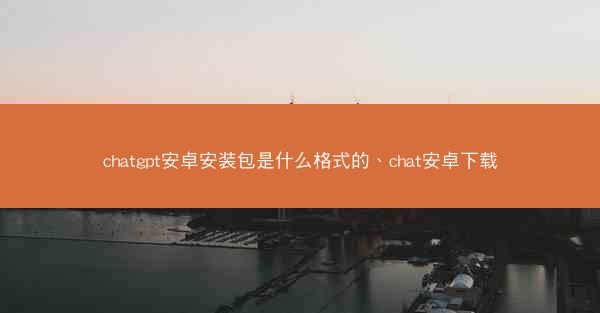电脑怎么改语言全部为中文
 telegram中文版
telegram中文版
硬件:Windows系统 版本:11.1.1.22 大小:9.75MB 语言:简体中文 评分: 发布:2020-02-05 更新:2024-11-08 厂商:telegram中文版
 telegram安卓版
telegram安卓版
硬件:安卓系统 版本:122.0.3.464 大小:187.94MB 厂商:telegram 发布:2022-03-29 更新:2024-10-30
 telegram ios苹果版
telegram ios苹果版
硬件:苹果系统 版本:130.0.6723.37 大小:207.1 MB 厂商:Google LLC 发布:2020-04-03 更新:2024-06-12
跳转至官网

在当今信息化时代,电脑已经成为我们工作和生活中不可或缺的工具。而电脑语言设置的正确与否,直接影响到用户体验和操作便捷性。正确的语言设置可以让用户在使用电脑时更加得心应手,提高工作效率。以下是电脑语言设置的重要性:
1. 提高操作便捷性:使用中文界面,用户可以更直观地理解操作步骤,减少因语言障碍造成的误操作。
2. 提升用户体验:中文界面更加符合中国人的阅读习惯,使得用户在使用过程中更加舒适。
3. 方便软件安装与使用:许多软件都提供了中文界面,正确设置电脑语言可以确保软件正常安装和使用。
4. 促进信息交流:在多人协作的办公环境中,统一使用中文界面可以减少因语言差异造成的沟通障碍。
二、检查当前电脑语言设置
在开始修改电脑语言之前,我们需要先检查当前的语言设置。以下是检查电脑语言设置的步骤:
1. Windows系统:点击开始菜单,选择设置>时间和语言>语言,查看当前的语言设置。
2. macOS系统:点击屏幕左上角的苹果菜单,选择系统偏好设置>语言与地区,查看当前的语言设置。
三、修改Windows系统电脑语言
以下是修改Windows系统电脑语言的详细步骤:
1. 打开控制面板:点击开始菜单,选择控制面板。
2. 选择区域和语言:在控制面板中找到并点击区域和语言选项。
3. 选择更改显示语言:在区域和语言窗口中,点击更改显示语言按钮。
4. 添加中文语言:在选择一个语言列表中,找到中文选项,点击添加按钮。
5. 下载并安装中文语言包:系统会提示下载并安装中文语言包,点击下载并安装按钮。
6. 设置默认语言:在选择一个语言列表中,将中文设置为默认语言,点击确定按钮。
四、修改macOS系统电脑语言
以下是修改macOS系统电脑语言的详细步骤:
1. 打开系统偏好设置:点击屏幕左上角的苹果菜单,选择系统偏好设置。
2. 选择语言与地区:在系统偏好设置窗口中,找到并点击语言与地区选项。
3. 添加中文语言:在语言列表中,点击+按钮,选择中文选项,然后点击好按钮。
4. 设置默认语言:在语言列表中,将中文拖动到最上方,设置为默认语言。
五、修改Linux系统电脑语言
以下是修改Linux系统电脑语言的详细步骤:
1. 打开终端:在Linux系统中,打开终端。
2. 安装中文语言包:根据使用的Linux发行版,输入相应的命令安装中文语言包。例如,在Ubuntu系统中,输入以下命令:
```
sudo apt-get install language-pack-zh-hans
```
3. 设置语言环境变量:在终端中输入以下命令,设置中文环境变量:
```
export LANG=zh_CN.UTF-8
export LC_ALL=zh_CN.UTF-8
```
4. 重启电脑:重启电脑后,中文语言设置生效。
六、检查语言设置是否成功
修改完电脑语言后,我们需要检查设置是否成功。以下是检查语言设置的步骤:
1. Windows系统:在任务栏的右下角,查看语言图标是否显示为中文。
2. macOS系统:在系统偏好设置中,查看语言与地区选项下的默认语言是否为中文。
3. Linux系统:在终端中输入以下命令,查看当前的语言设置:
```
locale
```
七、解决语言设置问题
在修改电脑语言的过程中,可能会遇到一些问题。以下是一些常见问题的解决方法:
1. 无法添加中文语言:确保电脑已连接到互联网,并尝试重新安装中文语言包。
2. 语言设置不生效:重启电脑后,重新检查语言设置。
3. 中文输入法无法使用:确保已安装中文输入法,并在输入法设置中启用。
通过以上步骤,我们可以轻松地将电脑语言设置为中文。正确的语言设置不仅可以提高操作便捷性,还能提升用户体验。在今后的工作和生活中,我们应当重视电脑语言设置,使其更好地服务于我们。